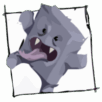El otro día, Mario me obligaba (literalmente) a instalar en el ordenador el juego Frets on Fire, que según él era muy bueno. Yo me mostré reticente: “¿Jugar con el teclado a un juego que está pensado para jugar con una guitarra? No me convence”. Pero él insistía en que era exactamente igual que jugar con la guitarra de Guitar Hero. Así que, dicho y hecho, me descargué el juego y un par de packs de canciones de Guitar Hero I y II.
Mario tenía razón. La verdad es que coger el teclado en brazos, poner los dedos en los “efes” para simular la pulsación de las cuerdas y la tecla “enter” para hacer raspados (No se si estas cosas se llaman así, que me corrija algún enterado).

Frets on Fire está bien para lo que es y se puede jugar perfectamente (Salvando algunos errores cuando el juego se vuelve loco), pero el aspecto gráfico es bastante decepcionante, así como el menú.
Así que tras buscar un poco por internet, encontré la conversión “casi” perfecta de Guitar Hero para PC: Guitar Zero. Éste tiene prácticamente la misma interfaz que el Guitar Hero original, con el mismo menú de canciones (Que el del Frets on Fire es un poco cutre) y con una partitura exactamente igual mientras se juega. Sin embargo, Frets on Fire funciona en Linux bastante bien (Yo lo probé en Ubuntu Feisty y creo que va mejor que en Windows.

La única pega que tiene respecto a Frets on Fire es que únicamente funciona con gamepads y guitarras y, si queremos jugar con el teclado tenemos que utilizar PPJoy para crear un gamepad virtual, tarea que puede echar para atrás a mucha gente.
A continuación explico cómo configurar y utilizar PPJoy, así como algunos enlaces de interés para descargar los programas y canciones.
 – Antes de instalar el ppjoy, hacer click con el boton derecho en MiPC–>Propiedades–>Pestaña Hardware–>Firma de controladores–>Seleccionar “Ninguna” o “Advertir”
– Antes de instalar el ppjoy, hacer click con el boton derecho en MiPC–>Propiedades–>Pestaña Hardware–>Firma de controladores–>Seleccionar “Ninguna” o “Advertir”
- Instalar el ppjoy y click en “Si” o “Aceptar” a todo lo que pregunte
- Despues de instalado ir al menu Inicio–>Todos los programas–>Parallel Port Joystick–>Configure Joysticks
- Seleccionar todos los que esten instalados y eliminarlos con el boton remove.
- Seleccionar el boton Add, en el dialogo Parallel Port, seleccionar Virtual Joysticks, seleccionar Add.
- Se abrira el dialogo para configuracion de nuevo hardware, hacer click en “siguiente” o “continuar” o “aceptar” a todo lo que te pregunte, luego se abrirá otro asistente similar y hacer lo mismo (aceptar, etc)
- Ahora seleccionas el PPJoy Virtual Joystick creado y hacer click en Mapping, en las tres opciones de abajo seleccionas “Set a custom mapping fot this controler” luego click en siguiente.
- Se abre otro dialogo, donde dice “Axes” seleccionas 4, donde dice “Buttons” seleccionas 10 y donde dice “POVHats” seleccionas 2, luego click en siguiente hasta finalizar sin mover nada, luego click en Done.
- Ir al menú Inicio–>Todos los programas–>Parallel Port Joystick–>PPJoyKey, seleccionar el virtual joystick creado y configurar los botones de acuerdo a tu gusto, pero solo hasta “button 10” y no cierres esa ventana. (También puedes cargar mi archivo de configuración para no tener que configurarlo manualmente)
- Sin cerrar la ventana anterior entrar en el Guitar Zero y jugarlo con la configuración de botones que hallas escogido, a mi me funciono a la perfeccion y no me ha dado ningún problema.
Enlaces de interes:
-
Frets on Fire:
- Comunidad hispana de Frets on Fire: Descargar el programa y muchas canciones
### Guitar Zero:
- Stepmanía MEDIA: Página con todas las canciones de Guitar Hero I & II, el programa, el PPJoy y algunos fondos de canción.
- Archivo de configuración de PPJoy y de Guitar Zero: (config.dat y PPJoy-GuitarZero.ini) Utilízalos si no quieres configurar tú manualmente los botones.